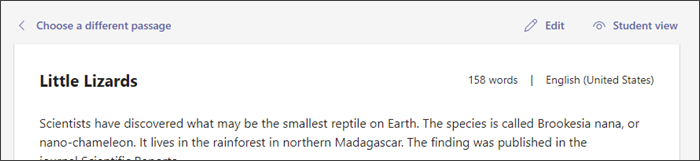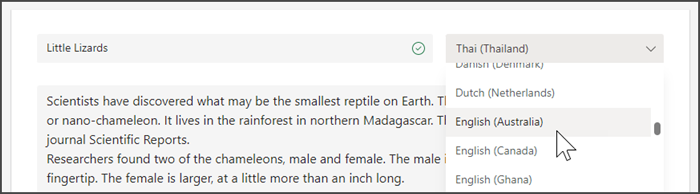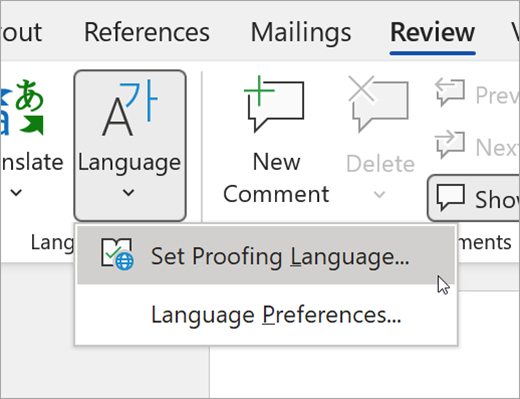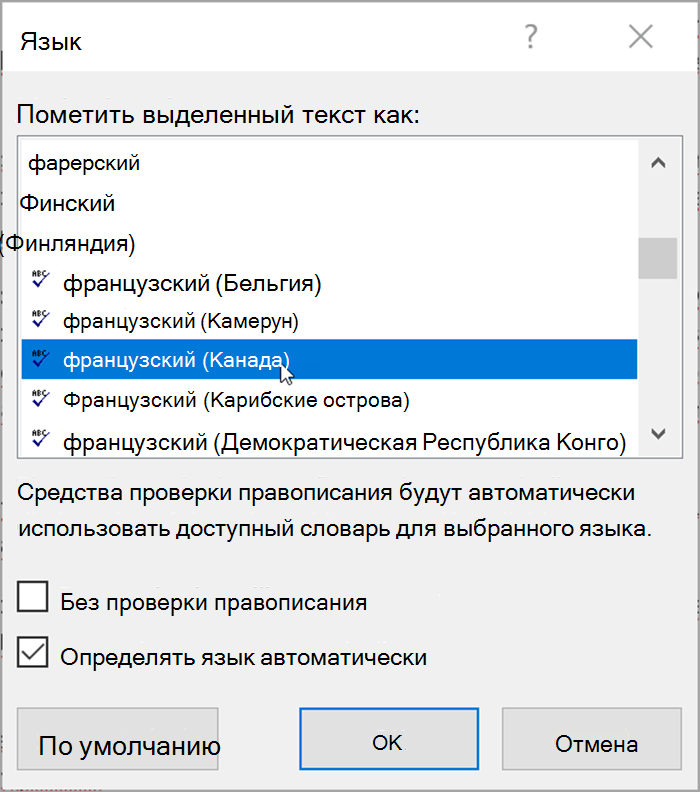Автоопределение — это ПРЕДВАРИТЕЛЬНАЯ функция в Динамике техники чтения, которая оценивает ошибки с учетом общего произношения. Автоматическое обнаружение поддерживает ряд диалектов и произношений и может плохо оценивать успеваемость учащихся, если он интерпретирует отправленный документ как неправильный язык. Например, он может обнаружить ошибки во французском документе, так как он отслеживает французское произношение, а не французско-канадское произношение. Чтобы убедиться, что документы обнаружены правильно, выполните следующие действия.
Примечание: Отрывки из примера библиотеки не могут быть изменены и будут интерпретированы автоматическим определением как американский английский.
Изменение языка в ходе чтения
Теперь вы можете задать языковые параметры прямо в разделе Ход чтения.
-
Выберите Импорт Word или PDF и выберите страницу в записной книжке для занятий, документ Word или PDF, чтобы создать задание хода чтения.
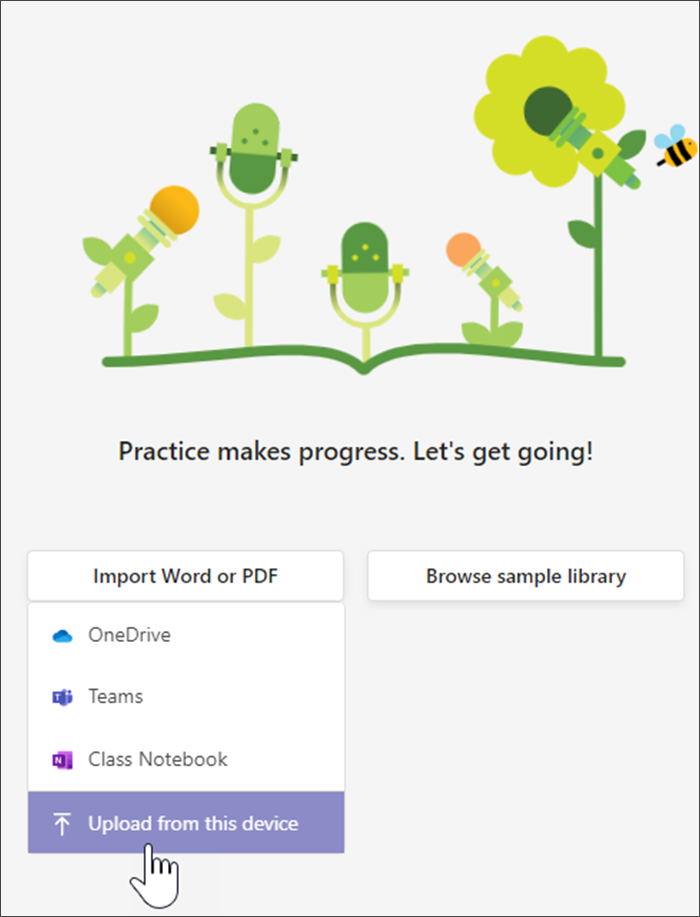
2. Выберите Изменить.
3. Откройте раскрывающийся список язык и выберите нужный язык.
4. Установите флажок , чтобы применить изменения.
Автоматическое обнаружение будет прослушивать язык, выбранный при интерпретации ошибок учащихся.
Настройка языка документа
Если вы обычно используете один и тот же язык, настройка языка документа в Word может помочь интерпретировать ход чтения ожидаемый язык без дополнительных действий.
-
Открытие Word или PDF-документа в Microsoft Word
-
Если вы используете PDF-файл, вы по-прежнему можете открыть его в Word, перейдя в меню Файл, выбрав Открыть и выбрав нужный PDF-файл.
-
-
После открытия документа в Word перейдите на вкладку Рецензирование.
-
Выберите язык, который вы используете, в списке
-
Список поддерживаемых в настоящее время языков см. на следующей вкладке.
-
-
Нажмите кнопку ОК.
-
Сохраните документ Word, при этом будут сохранены выбранные языковые параметры
-
Если вы начали работу с PDF-файлом, его можно сохранить в виде Word документа.
-
-
Выберите этот фрагмент после нажатия кнопки Отправить Word или PDF в разделе Ход чтения
Языки, которые могут использовать функцию автоопределения
Автоматическое обнаружение — это функция предварительной версии в ходе чтения, которая оценивает ошибки на основе распространенного произношения. Документы на любых языках можно отправлять и помечать вручную. Языки, которые в настоящее время поддерживаются функцией автоопределения:
-
Африкаанс
-
Амхарский
-
Арабский:
-
Алжир
-
Бахрейн
-
Египет
-
Ирак
-
Израиль
-
Иордания
-
Кувейт
-
Ливан
-
Ливия
-
Марокко
-
Палестина
-
Катар
-
Сирия
-
Саудовская Аравия
-
Тунис
-
Объединенные Арабские Эмираты
-
Йемен
-
-
Болгарский
-
Бирманский
-
Каталанский, Испания
-
Китайский:
-
Гонконг, САР
-
Тайвань
-
-
Хорватский
-
Чешский
-
Датский
-
Нидерландский:
Нидерланды
Бельгия
-
Английский:
-
Австралия
-
Канада
-
Гана
-
Великобритания
-
Гонконг, САР
-
Индия
-
Кения
-
Новая Зеландия
-
Нигерия
-
Филиппины
-
Сингапур
-
Танзания
-
ЮАР
-
Соединенные Штаты
-
-
Эстонский
-
Фарси
-
Филиппинский
-
Французский:
-
Бельгия
Канада
Франция
-
Швейцария
-
-
Немецкий:
-
Германия
Австрия
-
-
Греческий
-
Иврит
-
Хинди
-
Венгерский
-
Исландский
-
Индонезийский
-
Ирландский
-
Итальянский
-
Японский
-
Яванский
-
Каннада
-
Кхмерский
-
Корейский
-
Лаосский
-
Латышский
-
Литовский
-
Македонский
-
Малайский
-
Мальтийский
-
Маратхи
-
Норвежский
-
Польский (Польша)
-
Португальский:
-
Бразилия
-
Португалия
-
-
Румынский
-
Русский
-
Сербский
-
Сингальский
-
Испанский:
-
Аргентина
-
Боливия
-
Чили
-
Колумбия
-
Коста-Рика
-
Куба
-
Доминиканская Республика
-
Эквадор
-
Экваториальная Гвинея
-
Гватемала
-
Гондурас
-
Мексика
-
Панама
-
Перу
-
Пуэрто-Рико
-
Парагвай
-
Эль-Сальвадор
-
Испания
-
США
-
Уругвай
-
Венесуэла
-
-
Словацкий
-
Словенский
-
Суахили
-
Шведский
-
Тамильский
-
Телугу
-
Тайский
-
Турецкий
-
Украинский
-
Узбекский
-
Вьетнамский
-
Зулусский
Мы работаем над добавлением других языков и диалектов. Помечайте ошибки вручную по своему усмотрению, если распознавание речи не соответствует потребностям вашего учащегося.